আমি গুগলের বিভিন্ন ওয়েব এপ্লিকেশনগুলোতে রেজিস্টার ও লগইন করার জন্য একটি সাধারণ পদ্ধতি ব্যবহার করি। ফায়ারফক্স ব্রাউজারের একটি ট্যাবে জিমেইলে প্রবেশ করি, তারপর অন্য একটি ট্যাব নিয়ে সেটাতে ব্লগার.কম বা গুগলসাইট বা গুগলবুকস ইত্যাদি সাইটের লিংক লিখে কিবোর্ডের এন্টার চাপি। আমাকে আর আলাদাভাবে অন্য সাইটগুলোতে লগইন করতে হয় না। স্বয়ংক্রিয়ভাবে অন্য ট্যাবটিতে গুগলের অন্য ওয়েব এপ্লিকেশনটিতে লগইন হয়ে যাই। আপনিও ফায়ারফক্স ব্যবহার করে এই সুবিধাটি পেতে পারেন। আপনার কাছে ফায়ারফক্স নেই? তাহলে এক্ষুনি এখানে ক্লিক করে মজিলা ফায়ারফক্স ব্রাউজারের লেটেস্ট ভার্সনটি ডাউনলোড করে নিন।
আচ্ছা, ইতিমধ্যে গুগলসাইটস এ লগইন হয়ে নিয়েছেন নিশ্চয়। এবার দেখুন উপরে ডানপাশে নিচের ছবির মতো তিনটি বাটন রয়েছে।
 এখানে Creat Page লেখাতে ক্লিক করুন। গুগল সাইটস' এর নতুন পেজ খোলার ট্যাব খুলে যাবে। এখানে একটি নতুন পেজ খোলার জন্য বিভিন্ন অপশন রয়েছে। নিচের ছবি দেখুন।
এখানে Creat Page লেখাতে ক্লিক করুন। গুগল সাইটস' এর নতুন পেজ খোলার ট্যাব খুলে যাবে। এখানে একটি নতুন পেজ খোলার জন্য বিভিন্ন অপশন রয়েছে। নিচের ছবি দেখুন।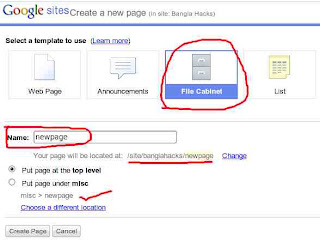 আমরা কি ধরণের ফাইল তৈরি করবো, তা এখান থেকে সিলেক্ট করে নিতে হবে।
আমরা কি ধরণের ফাইল তৈরি করবো, তা এখান থেকে সিলেক্ট করে নিতে হবে।- উপরের অংশে দেখুন চার রকমের পেজ তৈরি করতে পারবেন। সেগুলো হল
Web Page, Announcements, File Cabinet, List - আমরা যেহেতু ফাইল হোস্ট করবো, সেহেতু File Cabinet সিলেক্ট করবো। ছবিতে নির্বাচিত করাই আছে।
- এরপর নতুন পেজের একটি নাম দিতে হবে Name ঘরে
আমি নাম দিয়েছি 'newpage' আপনি ইচ্ছেমতো এই নামটি দিতে পারবেন। তবে মনে রাখবেন, সেটাই হবে এই ফাইলটির লিংক। - এবার দেখুন দুইরকম অপশন আছে।
1. Put page at the top level
2. Put page under misc
আমি এর আগে misc নামক একটি পেজ তৈরি করেছি। সেই পেজ থেকেই সরাসরি এই নতুন পেজ খোলার অপশনে এসেছি। তাই এটার নাম দেখাচ্ছে। আপনি যদি সরাসরি sitename/newpage ধরণের লিংক চান, তাহলে প্রথমটি সিলেক্ট করুন।
আর যদি sitename/otherpage/newpage এই ধরণের পেজ চান, তাহলে এটা নির্বাচন করুন। কখনও কখনও এই ধরণের পাতারও প্রয়োজন পড়তে পারে। তবে এবার আমরা প্রথমটিই সিলেক্ট করেছি। - Choose a different location লেখাতে ক্লিক করে অন্য পেজের আন্ডারে নতুন পেজটিকে তৈরি করতে পারবেন।
- এবার নিচের Create Page লেখাতে ক্লিক করুন।
- নতুন ফাইল ক্যাবিনেট পেজটি তৈরি করা হয়ে যাবে।
- এই পেজের উপরের অংশে দেখুন নিচের মতো কয়েকটি বোতাম আছে।

- এই বোতামগুলির সর্ববামের বোতাম Add file লেখাতে ক্লিক করলে আর একটি ডায়ালগ বক্স ওপেন হবে।

- এখানে ব্রাউজ করে হার্ডডিস্কে থাকা ফাইল লোকেশন দেখিয়ে দিন এবং নিচের Upload বোতামে চাপুন। আপনার কম্পিউটারে থাকা ফাইলটি গুগলসাইটে হোস্ট হয়ে যাবে।




 Hello, I am Aero River. Like to do web tweaking. :)
Hello, I am Aero River. Like to do web tweaking. :)

